华硕笔记本电脑如何录屏 华硕电脑录屏教程
时间:2023-12-26 来源:互联网 浏览量:
华硕笔记本电脑作为一款功能强大的电脑品牌,拥有众多实用的功能,其中之一就是录屏功能,录屏技术在当今信息时代的高速发展中扮演着越来越重要的角色,不仅可以帮助我们记录精彩的游戏操作,还可以用于制作教学视频、演示报告等多种场景。而华硕电脑作为一款知名品牌,也为用户提供了简单易用的录屏教程,使得录屏操作不再困扰人。接下来我们将详细介绍华硕笔记本电脑如何录屏,让您轻松掌握这一技巧,轻松记录屏幕上的精彩瞬间。
步骤如下:
1.打开电脑,按下快捷键win+g调出工具栏。
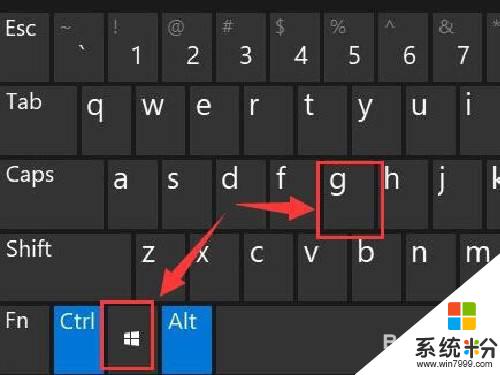
2.点击上方的捕获按钮。
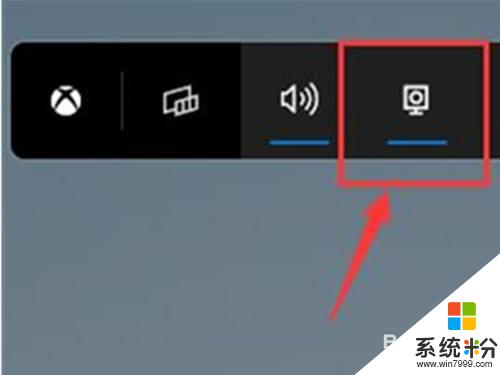
3.接着会在左上角弹出捕获窗口,点击录屏的按钮即可进行录屏。
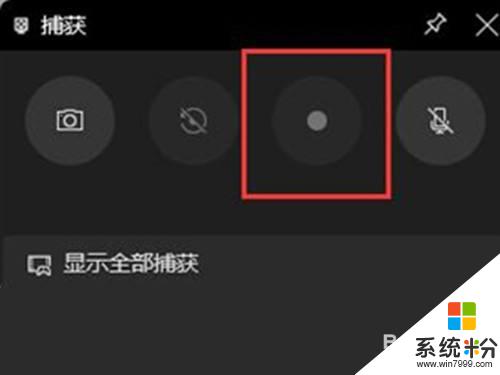
以上就是华硕笔记本电脑如何录屏的全部内容,还有不清楚的用户可以参考以上步骤进行操作,希望能对大家有所帮助。
我要分享:
相关教程
- ·华硕笔记本电脑屏幕白屏 华硕笔记本白屏无法开机怎么办
- ·华硕电脑如何调节电脑屏幕亮度 华硕笔记本屏幕亮度调节不起作用
- ·华硕笔记本电脑开机蓝屏是什么原因 华硕笔记本蓝屏频繁出现怎么办
- ·华硕笔记本屏幕亮度人如何调 华硕笔记本屏幕亮度调方法
- ·华硕官方工程师教你笔记本电脑进水如何处理。 华硕官方工程师教你怎么解决笔记本电脑进水的问题。
- ·华硕笔记本电脑屏幕亮度如何调节 华硕笔记本电脑屏幕亮度调节的方法有哪些
- ·戴尔笔记本怎么设置启动项 Dell电脑如何在Bios中设置启动项
- ·xls日期格式修改 Excel表格中日期格式修改教程
- ·苹果13电源键怎么设置关机 苹果13电源键关机步骤
- ·word表格内自动换行 Word文档表格单元格自动换行设置方法
